在Arduino IDE中配置ESP8266开发板
在Arduino IDE中配置ESP8266开发板很简单,只需按照以下步骤操作:
打开Arduino IDE:首先确保你已经下载并安装了Arduino IDE软件。
打开首选项:在Arduino IDE中,点击顶部菜单栏中的“文件(File)”,然后选择“首选项(Preferences)”。
添加ESP8266支持:在首选项窗口的“附加开发板管理器网址(Additional Board Manager URLs)”中输入ESP8266的开发板管理器网址。如果你还没有添加过其他开发板的URL,可以在输入框末尾添加一个逗号,然后再粘贴ESP8266的网址。
ESP8266的开发板管理器网址为:
http://arduino.esp8266.com/stable/package_esp8266com_index.json保存并关闭首选项窗口:在输入完ESP8266的网址后,点击窗口右下角的“确定(OK)”按钮保存更改,然后关闭首选项窗口。
打开开发板管理器:在Arduino IDE中,点击顶部菜单栏中的“工具(Tools)”,然后选择“开发板(Board)”下的“开发板管理器(Board Manager)”。
搜索ESP8266:在开发板管理器中,输入“ESP8266”关键词进行搜索。
安装ESP8266支持包:找到ESP8266 by ESP8266 Community,点击右侧的“安装(Install)”按钮,等待安装完成。
选择ESP8266开发板:安装完成后,再次点击顶部菜单栏中的“工具(Tools)”,然后选择“开发板(Board)”,在下拉菜单中选择你所使用的ESP8266开发板型号。
现在,已经成功配置了Arduino IDE以支持ESP8266开发板。可以开始编写代码并上传到ESP8266开发板进行开发了。
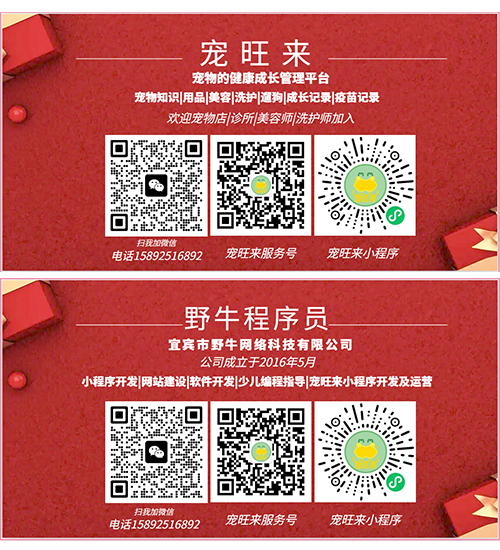
- 上一篇:C/C++之回调函数
- 下一篇:水泵供电多少?
